Google Formlar'da yanıt silme adımları
- Google hesabınıza giriş yapıp Google Formlar’ı açın
- Yanıt sileceğiniz forma çift tıklayın
- Yanıtlar sekmesine tıklayın
- Bireysel sekmesine tıklayın
- Her yanıtı kaydırın
- Çöp kutusu ikonuna tıklayın
- Evet’e tıklayın
- Seçtiğiniz cevap kalıcı olarak silinecektir
Adım adım etkileşimli kılavuz
Google Formlar, bir kitleye anket yaparken, müşterilerden geri bildirim toplarken veya yaklaşan bir etkinlik için kayıt alırken veri toplamanın kullanışlı bir yolu olabilir. Ancak bazen Google Formlar’daki yanıtları silmeniz gerekebilir. Örneğin, tek bir katılımcının formunuzu iki kez doldurması durumunda verileriniz bozulabilir. Neyse ki, Google Formlar’daki yanıtları birden fazla şekilde silebilirsiniz.

Google Formlar’a en iyi alternatifi mi arıyorsunuz?
Jotform’un tam özellikli form oluşturma çözümü mobil uyumludur ve sektörde en fazla entegrasyona sahiptir. Ödemeleri toplamak, iş akışlarını otomatikleştirmek, potansiyel müşterileri kazanmak ve daha fazlası için Jotform’u kullanabilirsiniz.
Google Form yanıtları nasıl silinir
Google Formlar, tekil yanıtları silme yeteneği sunar; bu, kopya yanıtlar veya yanlış veriler olduğunda ideal çözümdür. Ayrıca, formdaki tüm yanıtları da silebilirsiniz, böylece önceki yanıtların hiçbir etkisi olmadan verileri sıfırdan toplamaya başlayabilirsiniz.
Tekil yanıtlar nasıl silinir
- Google hesabınıza giriş yapın ve Google Formlar‘ı açın.
- Yanıtları düzenlemek istediğiniz forma çift tıklayın.
- Form içerisinde, ortadaki Yanıtlar sekmesine tıklayın. Burada gönderilen tüm yanıtları göreceksiniz.
- Sağdaki Bireysel sekmesine tıklayın. Bu, tekil yanıtları görmenizi sağlar.
- Silmek istediğiniz yanıtı bulana kadar ok tuşlarını kullanarak her yanıtı kaydırarak inceleyin.
- Silmek istediğiniz yanıtı bulduğunuzda, yazıcı simgesinin yanındaki çöp kutusu simgesine tıklayın.
- Bir açılır pencere, yanıtı silmek istediğinizi onaylamanızı isteyecek; Evet seçeneğine tıklayın.
- Yanıt kalıcı olarak silinecektir.
Bir formdan tüm yanıtlar nasıl silinir
Ayrıca tüm yanıtları bir kerede silebilirsiniz, bu onları tek tek silmekten çok daha hızlıdır.
- Google hesabınıza giriş yapın ve Google Formlar‘ı açın.
- Düzenlemek istediğiniz forma çift tıklayın.
- Formun üst kısmındaki Yanıtlar sekmesine tıklayın.
- Solda bulunan Özet sekmesine tıklayın.
- Üst sağ köşedeki üç dikey nokta simgesine tıklayın ve Diğer menüsünü açın.
- Tüm yanıtları sil seçeneğini seçin.
- Tüm yanıtları silmek istediğinizi onaylamanızı isteyen bir açılır pencere görünecek; Tamam butonuna tıklayın.
- Tüm yanıtlar kalıcı olarak silinecek.
Yanıtları silme sorunları nasıl çözülür: SSS
Google Formlar’dan yanıtları silmeyle ilgili bazı yaygın soruların yanıtları:
Yanlışlıkla sildiğim bir Google Form yanıtını geri almanın bir yolu var mı?
Hayır, Google Formlar’dan yanıtları sildiğinizde, bunlar kalıcı olarak silinir ve geri getirmenin bir yolu yoktur. Ancak, tüm Google Form değişiklikleri otomatik olarak tabloya yansımadığından yanıtı, bağlantılı olduğu Google E-Tablo üzerinde hâlâ görüntüleyebilirsiniz.
Google E-Tablom, Google Formlar’da yapılan değişiklikleri göstermiyor. Ne yapabilirim?
Google Formlar’da birkaç yanıt sildiyseniz, bu kayıtlar otomatik olarak Formlar’ın ilişik olduğ tabloda silinmez. Yanıtları tablonuzda manuel olarak silebilirsiniz. Alternatif olarak, tabloyu yeniden bağlayabilirsiniz. Form ve tablonun bağlantısını kaldırmalı, ardından yeniden bağlamalısınız.
Bunu yapmak için formunuzdaki Yanıtlar sekmesine tıklayın, üç dikey nokta simgesine tıklayarak Diğer menüsüne gidin ve Formu bağlantısını kaldır seçeneğine tıklayın. Ardından Yanıt hedefi seç seçeneğine tıklayın ve formu bağlamak istediğiniz tabloyu seçin. Tablonuz ve Google Formunuz şimdi senkronize olmalı.
Diğer platformlar silinen yanıtları geri almanıza izin veriyor mu?
Jotform’da yanıtları sildiğinizde, silinen girişler 30 gün boyunca çöp kutusunda geçici olarak saklanır. Yanıtı yanlışlıkla silerseniz, bu 30 günlük süre dolmadan çöp kutusundan geri alabilirsiniz.
Bir başka ipucu: Yükleme alanınızın dolduğunu fark ederseniz, çöp kutusundaki silinen gönderileri temizlemek daha fazla alan açabilir.
Jotform’un Google Formlar’a harika bir alternatif olmasının nedenleri
Google Formlar kullanışlı bir araç olsa da, formdan silinen yanıtları geri alamamak gibi bazı eksiklikleri vardır. Başka bir seçenek arıyorsanız, Jotform harika bir alternatif.
Jotform, kullanımı kolay sürükle-bırak arayüzüne sahip mobil uyumlu bir form yapıcıdır. Başlamanıza yardımcı olacak, tamamen özelleştirilebilir 10.000’den fazla şablon arasından seçim yapabilir veya kendi formunuzu sıfırdan oluşturabilirsiniz.
Jotform kullanırken Google Drive, Google E-Tablolar ve Google Takvim gibi mevcut iş akışlarınıza kolayca entegre edilebilecek 100’den fazla entegrasyona erişebilirsiniz — bu, piyasadaki herhangi bir form oluşturucuda bulunan en geniş kataloglardan biridir.
PayPal, Square ve Stripe gibi favori seçenekler dahil olmak üzere 40’tan fazla güvenli ödeme geçidiyle oluşturduğunuz formlar aracılığıyla ödeme kabul edebilirsiniz. Ayrıca, mevcut Google Formlarınızı Jotform’a kolayca aktarabilirsiniz, böylece yeni formlar oluşturma konusunda endişelenmenize gerek kalmaz. Jotform’un tüm özelliklerine ücretsiz erişebilirsiniz. Ayda 1.000’den fazla form görüntüleme veya 100’den fazla form girişi alacaksanız ücretli bir plana yükseltmeniz gerekecektir, ancak bu sınıra ulaşana kadar bugün Jotform’u ücretsiz olarak kullanmaya başlayabilirsiniz.
Fotoğraf: cottonbro studio


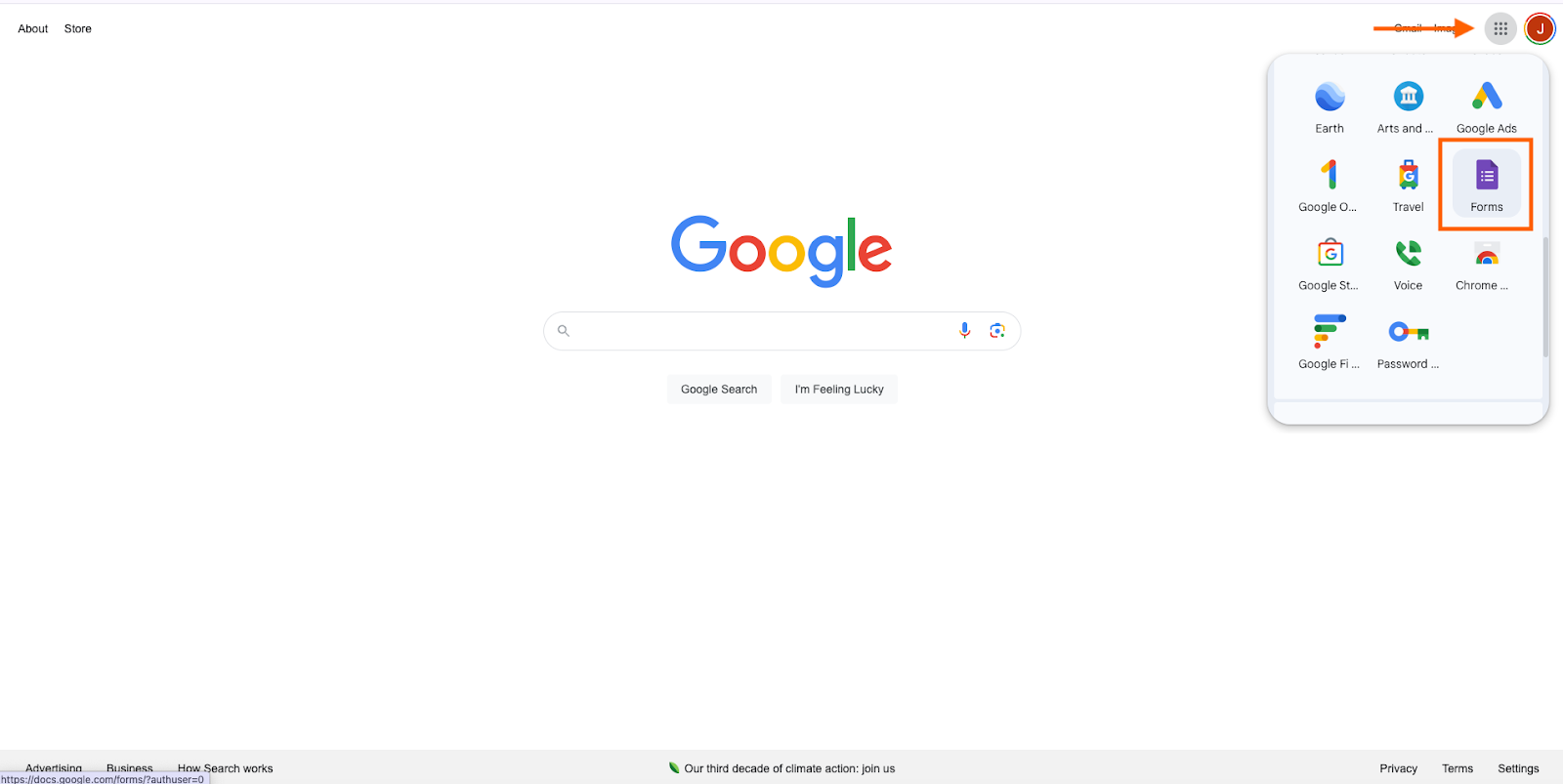
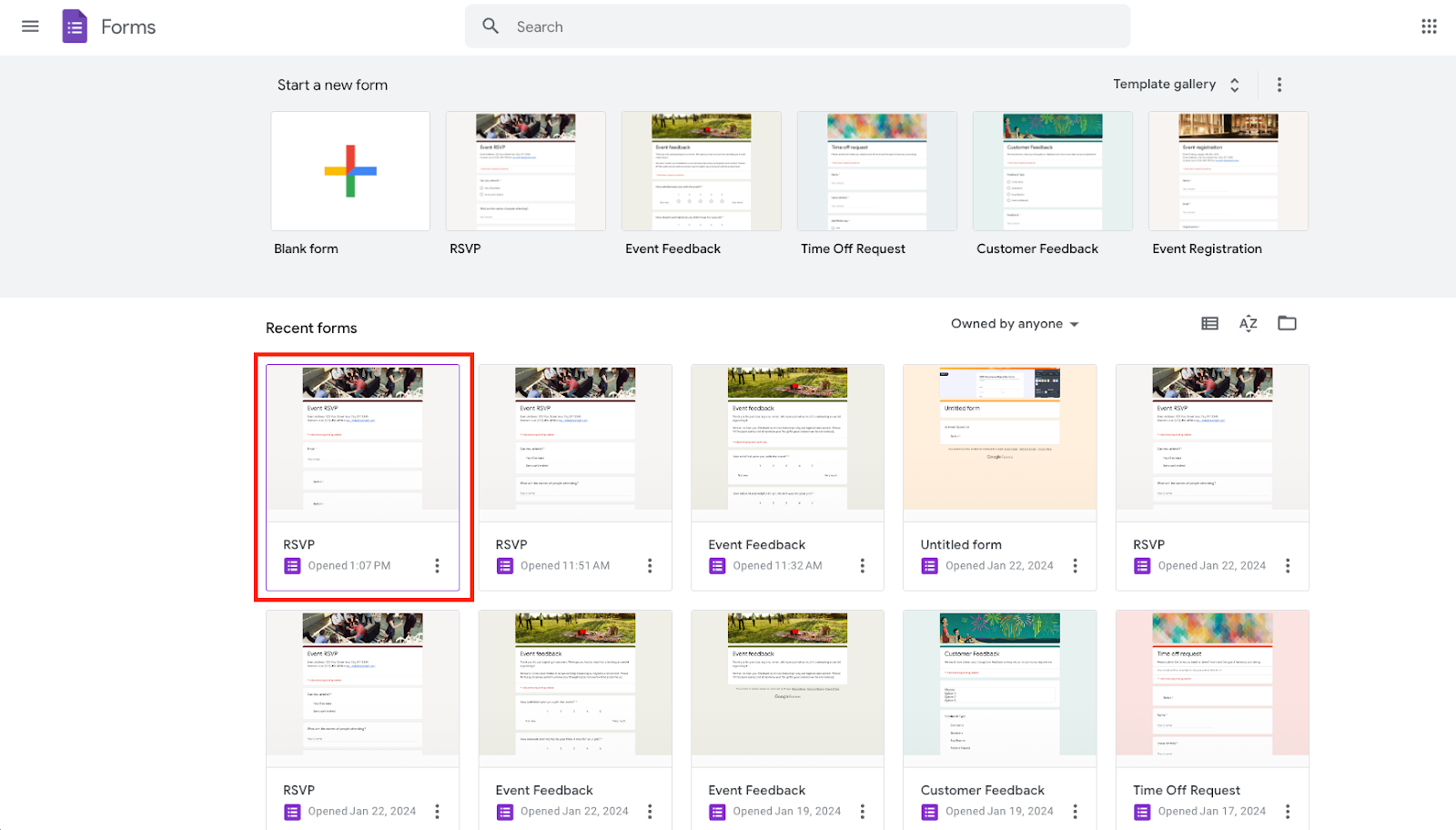
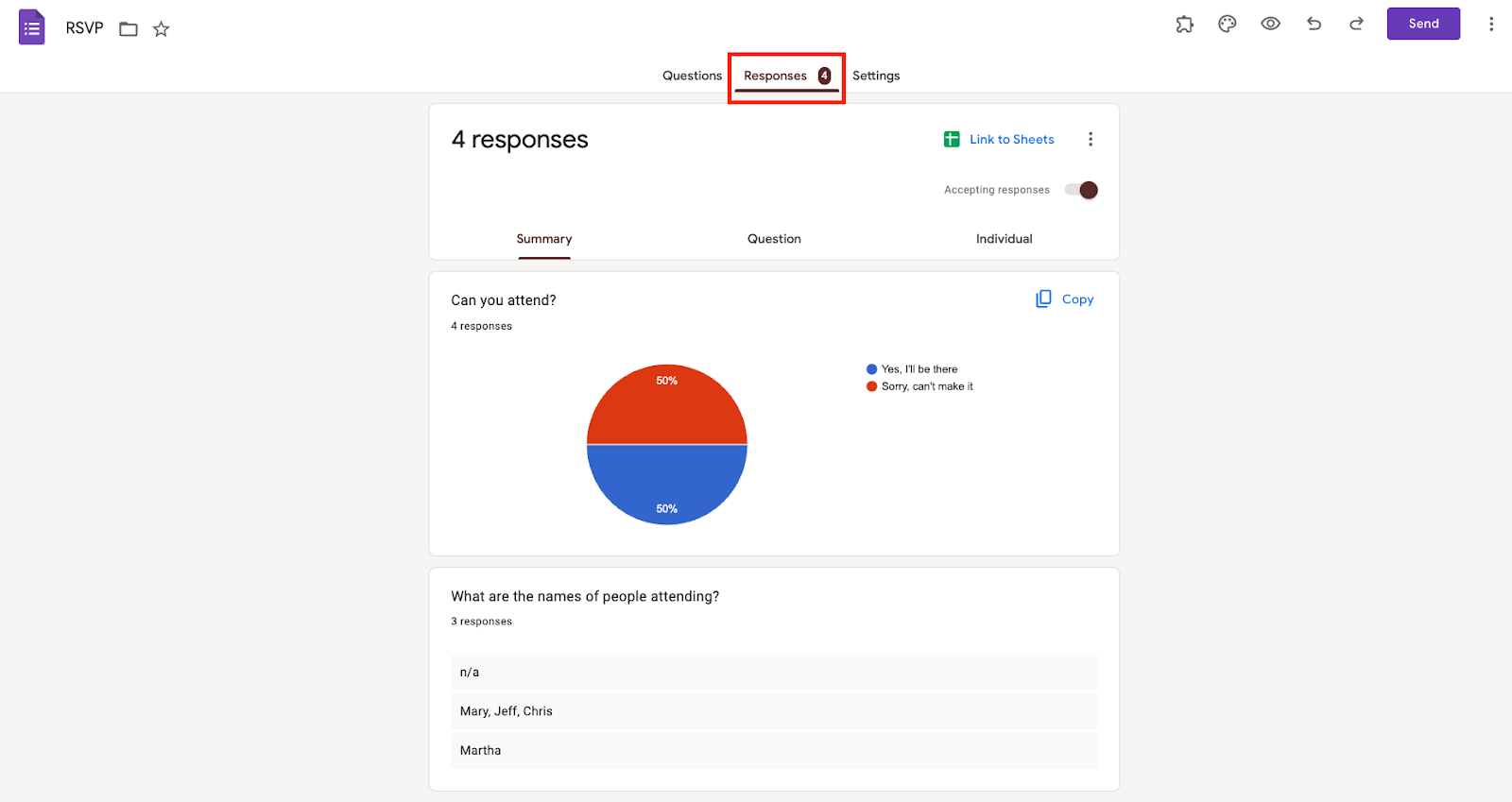
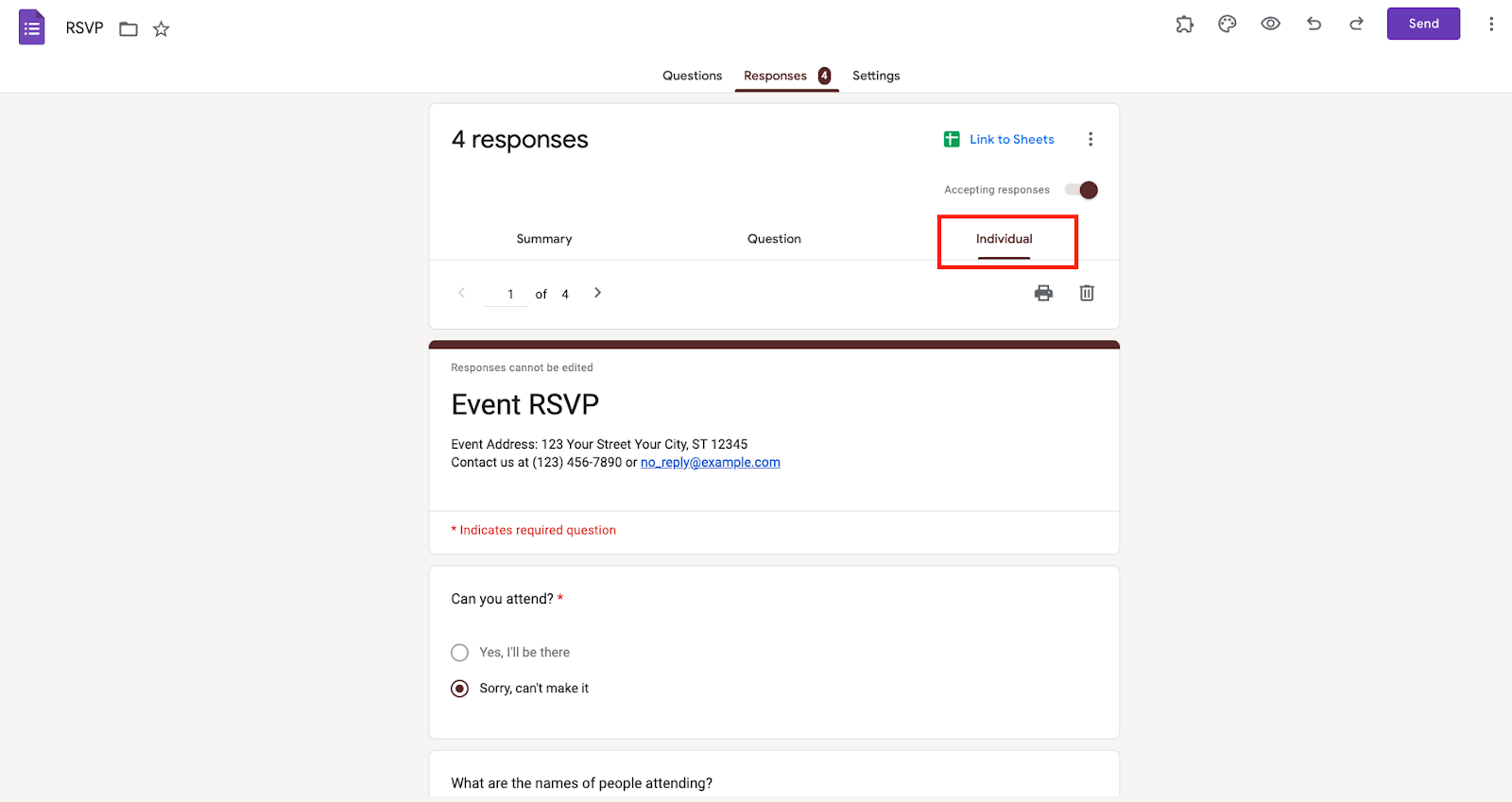
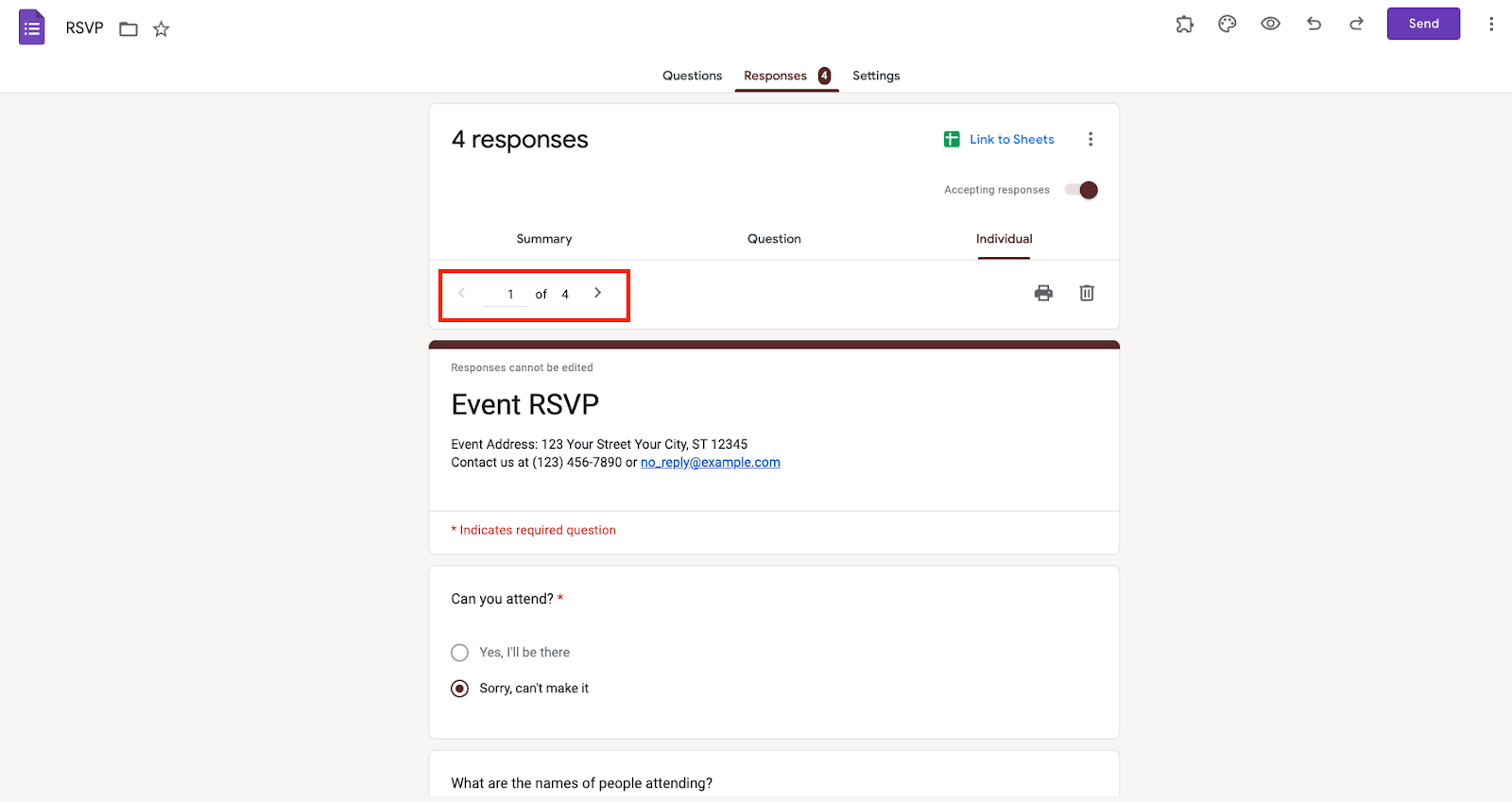
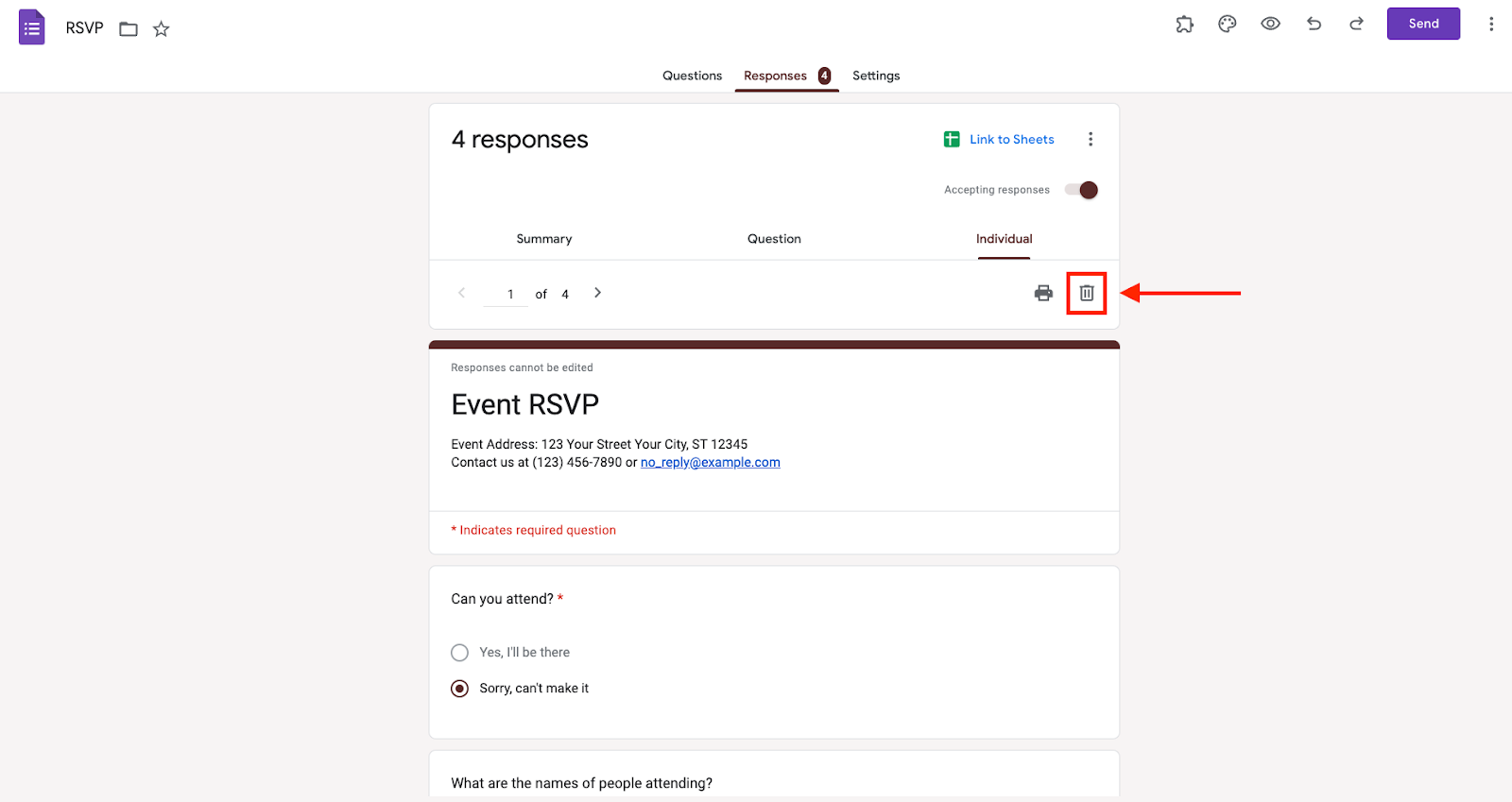
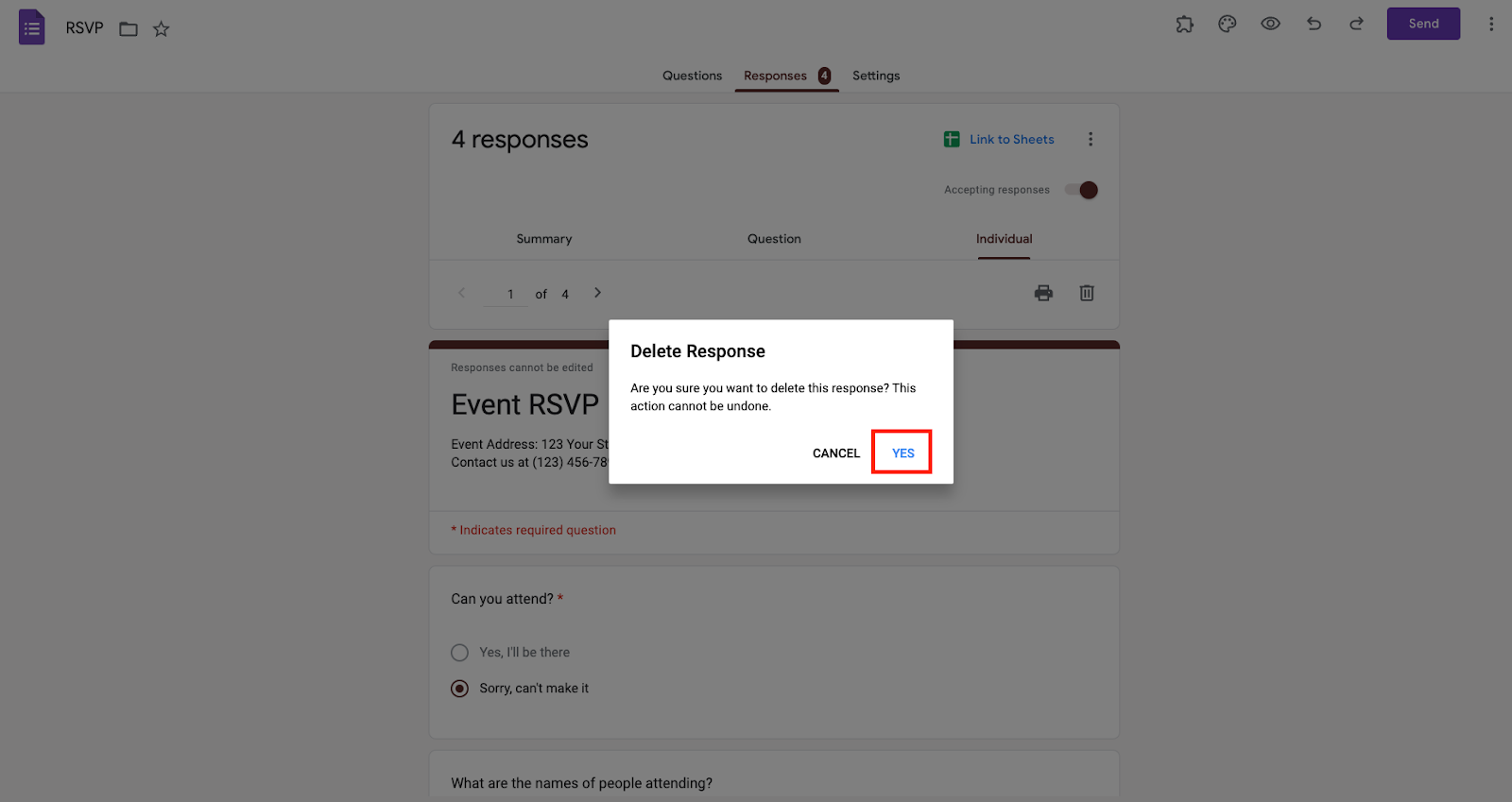
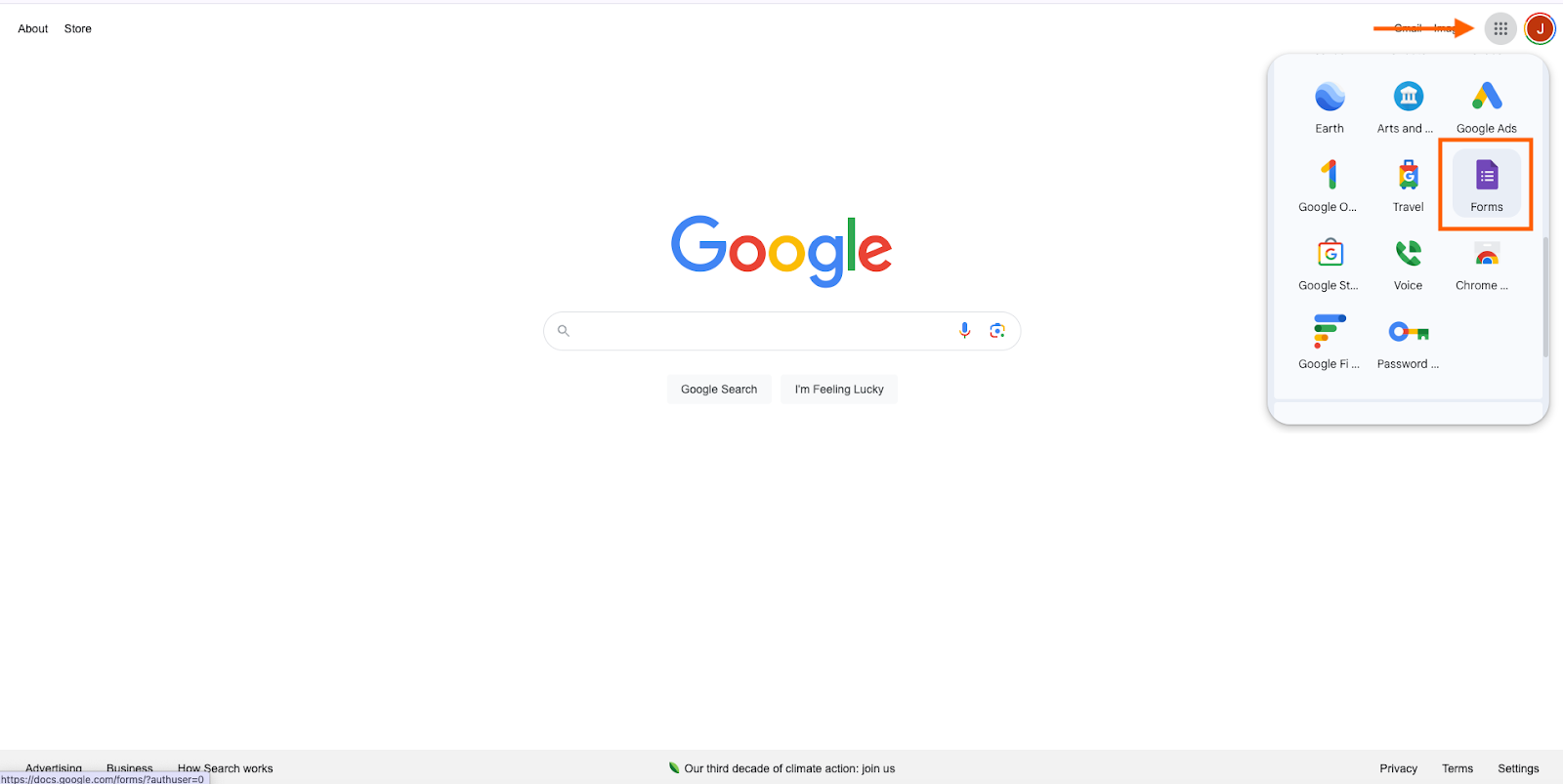
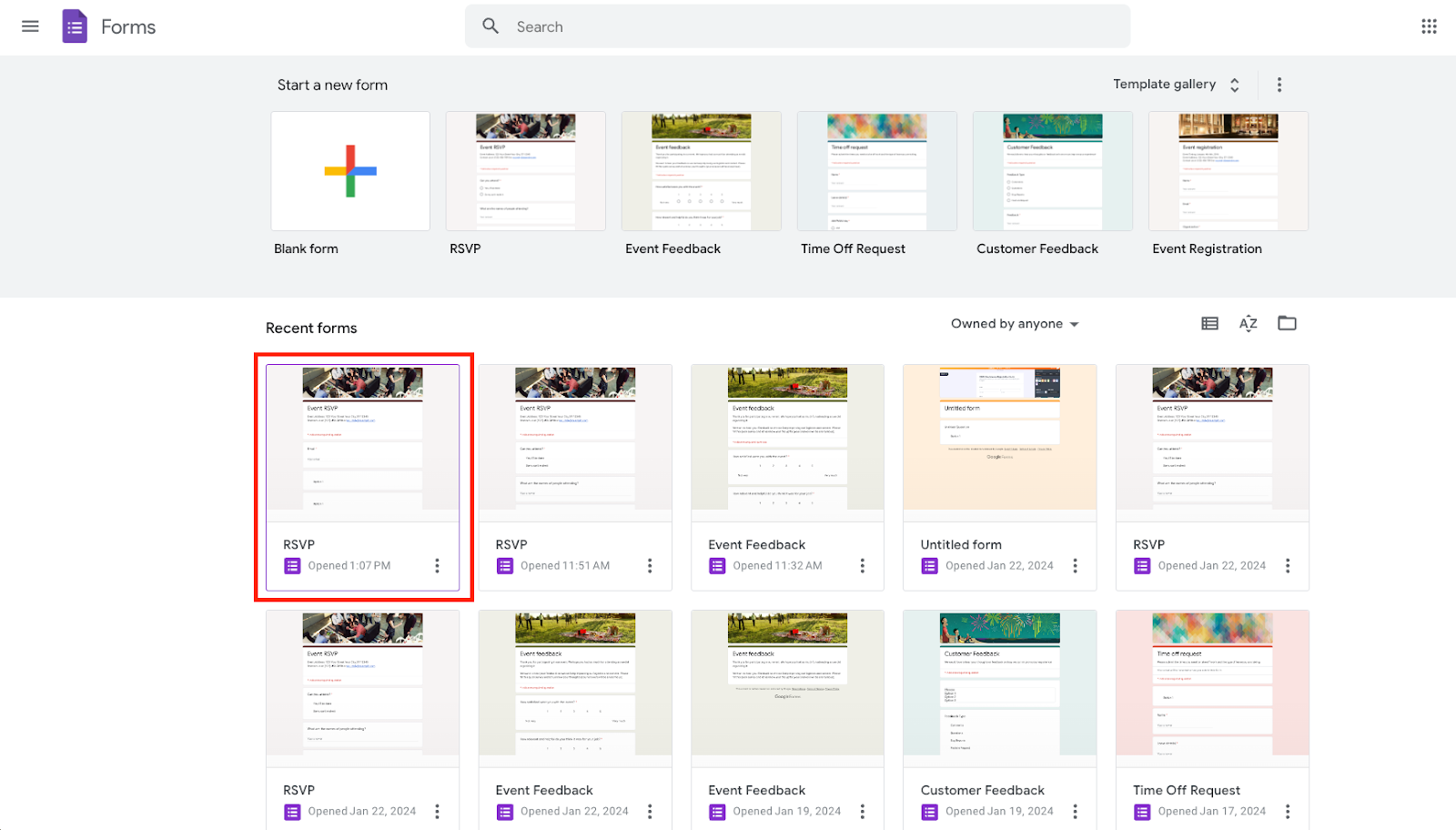
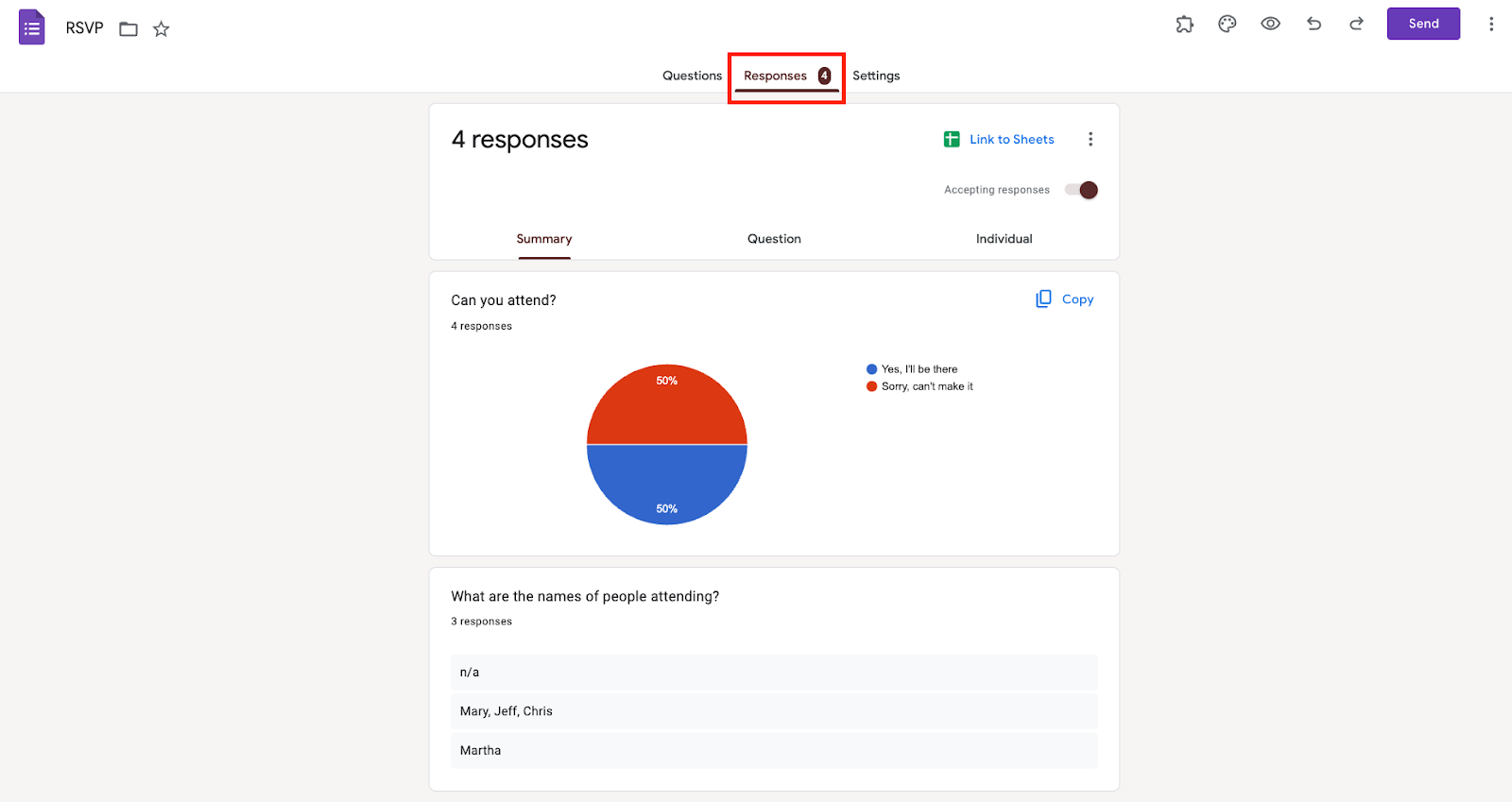
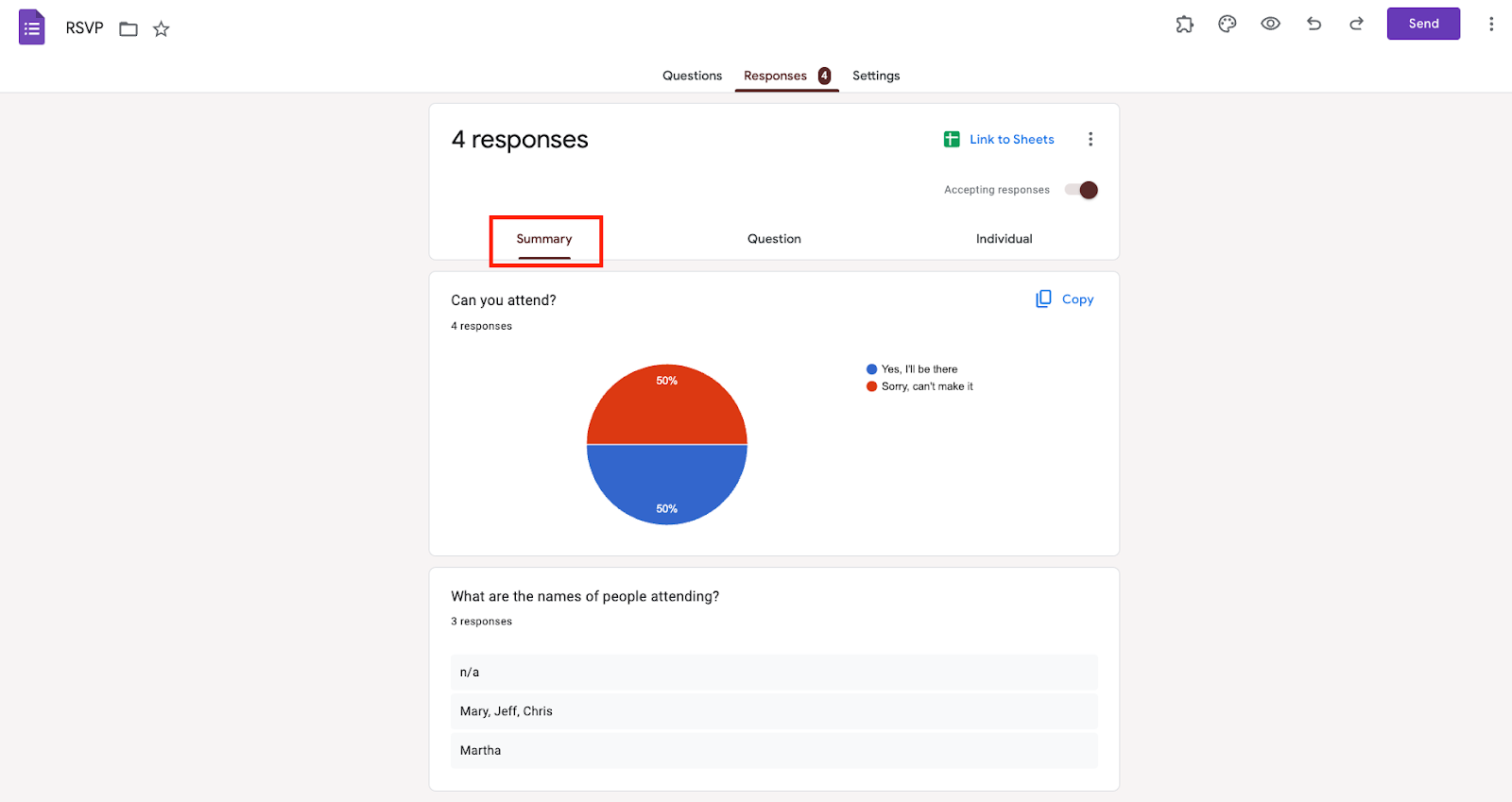
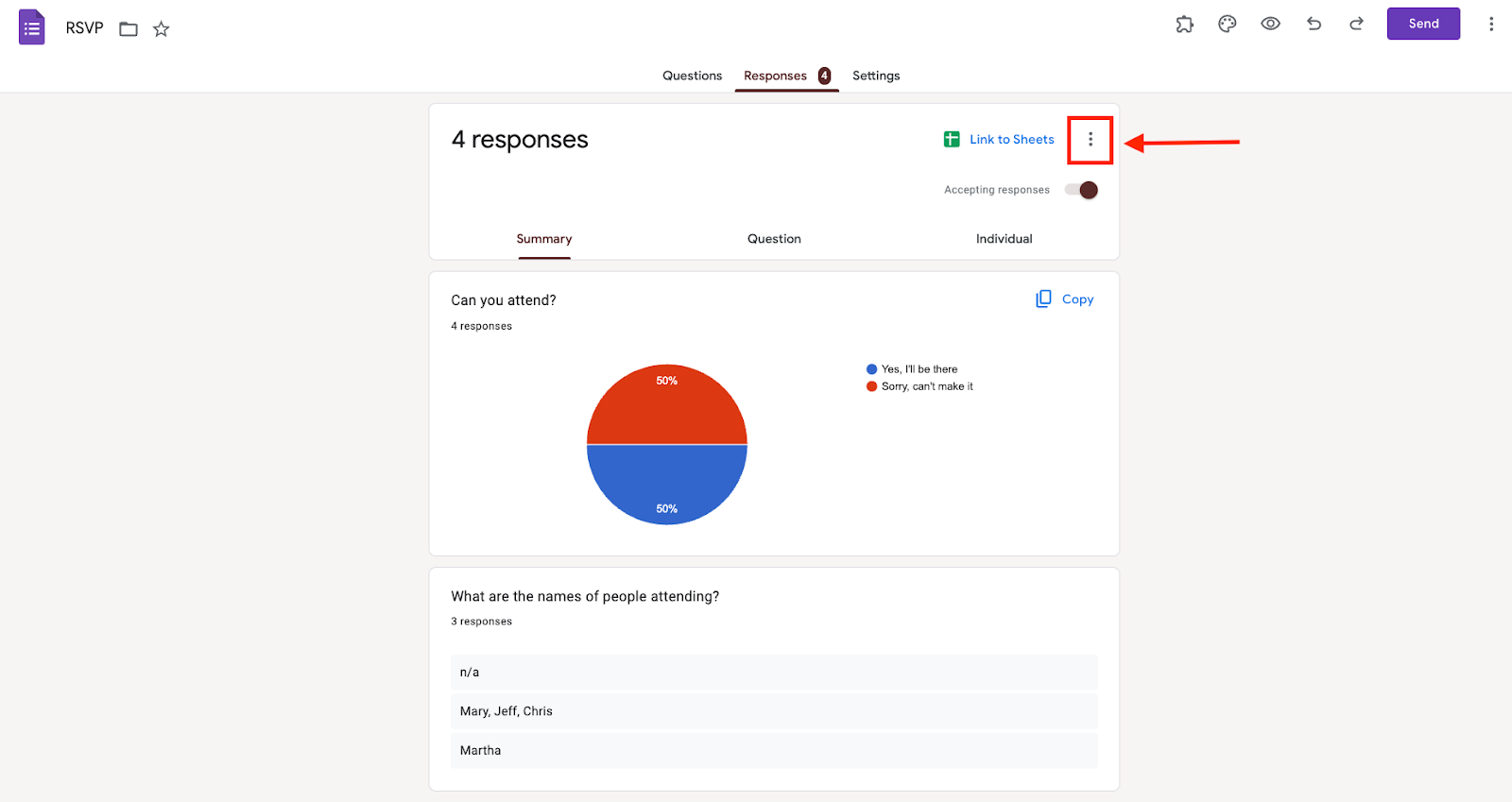
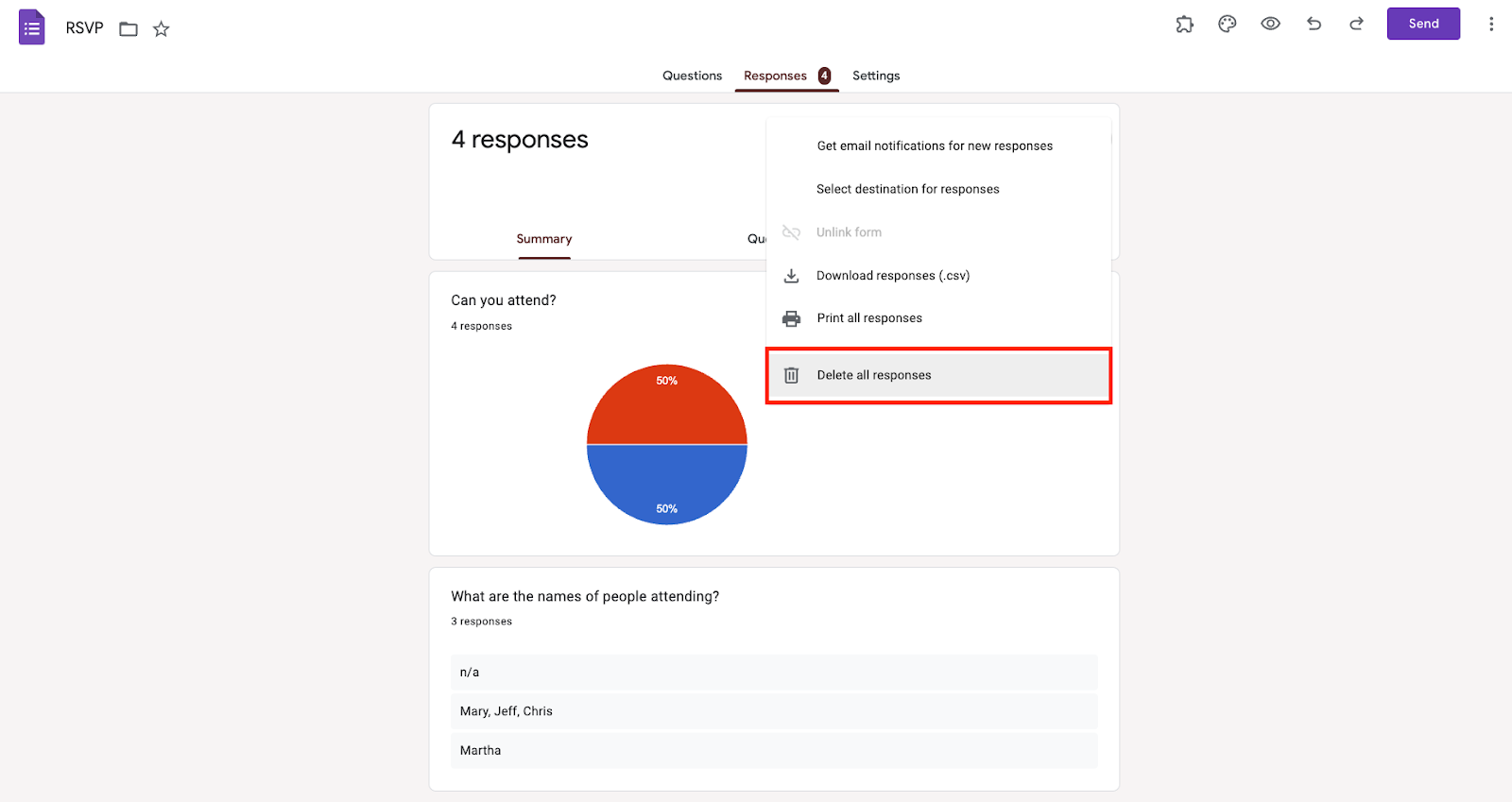
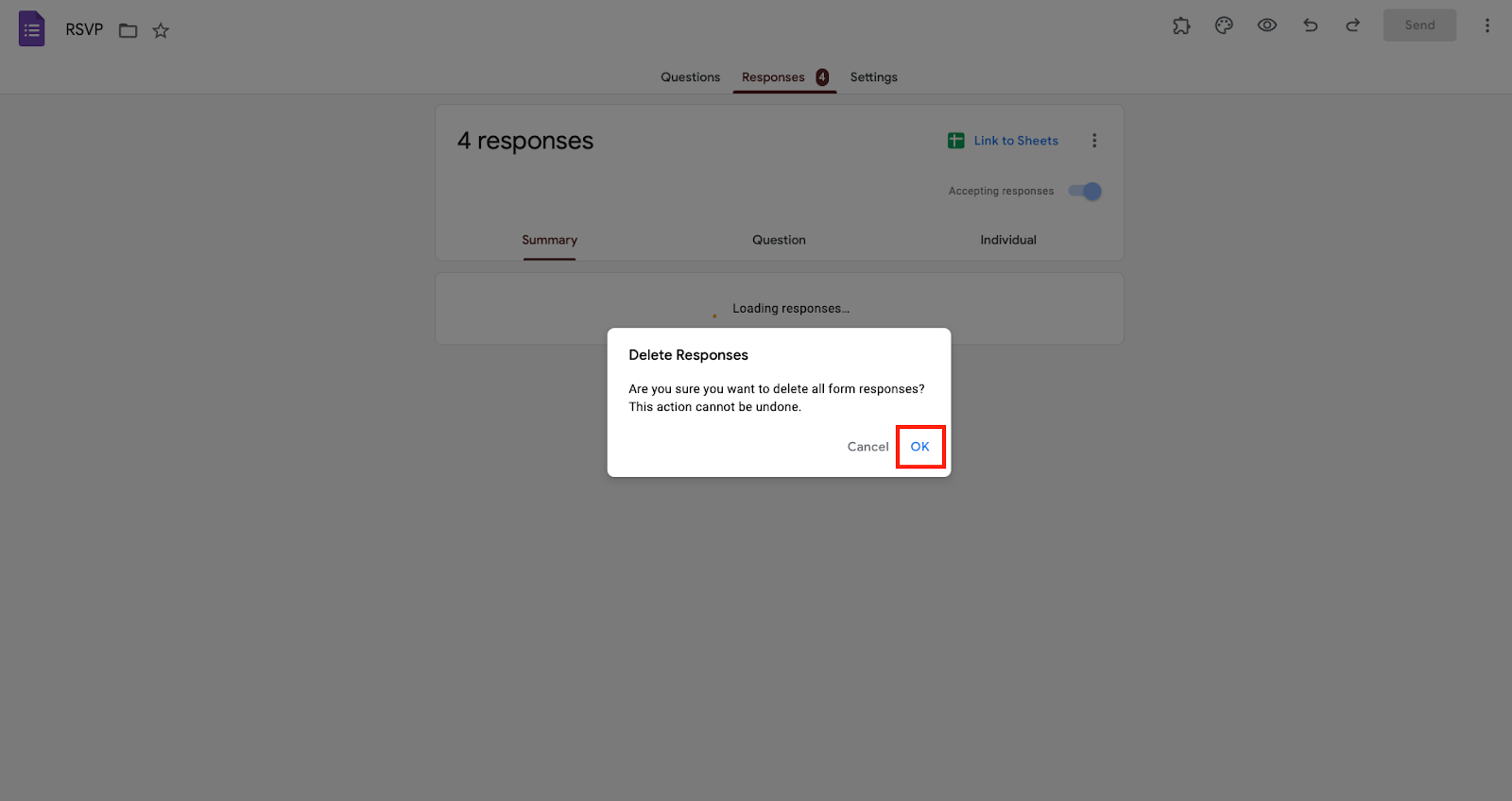












Yorum Gönder: